Kako otvoriti anonimnu karticu u Chromeovoj aplikaciji iPhone
Ako Google Chrome upotrebljavate kao web preglednik na radnoj površini ili prijenosnom računalu, možda vam je već poznat način rada bez anonimnosti. U Chromeu možete unijeti način pregledavanja koji vašu internetsku aktivnost drži privatnom. To znači da se sve stranice ili pretraživanja koja napravite neće upamtiti ili pohraniti u povijest preglednika. Ako ste ikada koristili InPrivate pregledavanje u Internet Exploreru ili Privatno pregledavanje u Firefoxu, možda ste već upoznati s konceptom.
Aplikacija Chrome preglednik na vašem iPhoneu omogućuje i anonimno pregledavanje, iako je postupak malo drugačiji. Naš vodič u nastavku pokazat će vam kako pokrenuti novu karticu anonimnog zapisa, a također će vam pokazati kako je zatvoriti kada privatno pregledavate.
Anonimni način u Chromeu na iPhoneu
Koraci u ovom članku napisani su pomoću iPhone 6 Plus u iOS 8.3. Korištena je verzija Chromeove aplikacije 43.0.2357.51, što je bila najnovija inačica aplikacije koja je bila dostupna nakon pisanja ovog članka.
1. korak: otvorite aplikaciju Chrome .

Korak 1
Korak 2: Dodirnite gumb u gornjem desnom kutu zaslona s tri okomite točke.
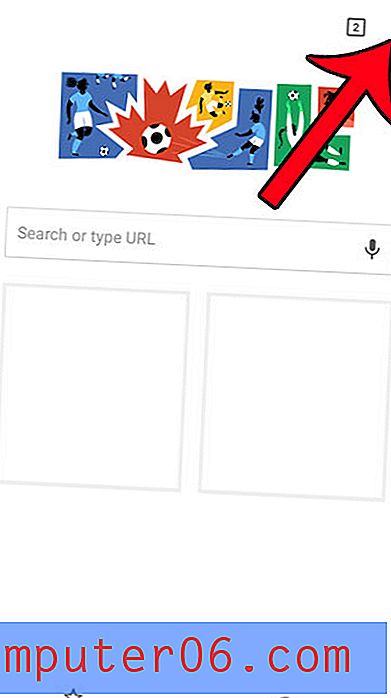
Korak 2
Korak 3: Odaberite opciju New Incognito Tab .
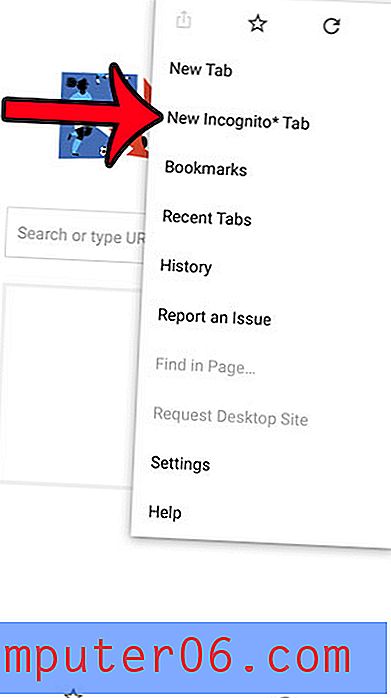
3. korak
Sada biste trebali vidjeti zaslon sličan onome ispod.
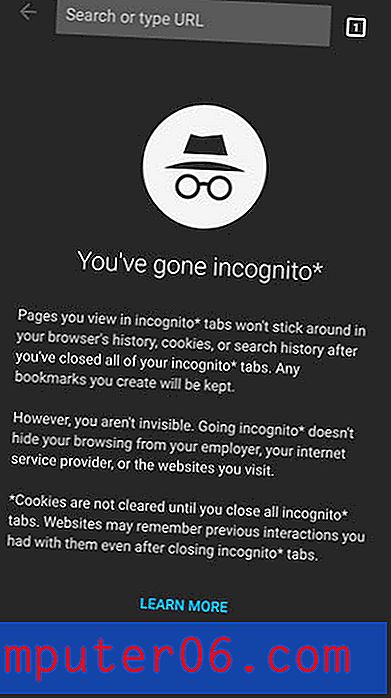
Jednostavno utipkajte pojam za pretraživanje ili adresu web stranice u polje na vrhu prozora. Karticu bez arhiviranja možete zatvoriti dodirom kvadratne ikone s brojem u gornjem desnom kutu zaslona.
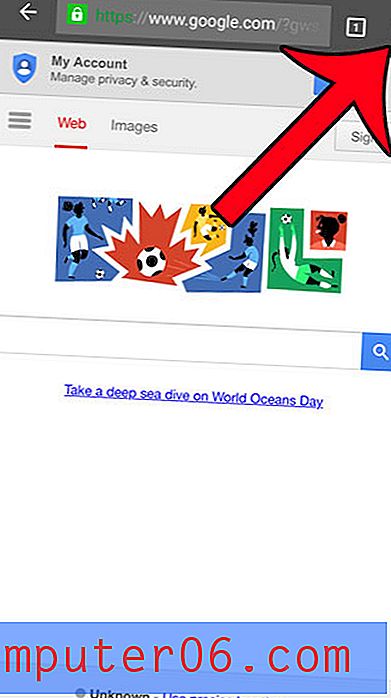
Zatim možete dodirnuti x u gornjem desnom kutu kartice ili možete dodirnuti gumb s tri okomite točke i odabrati opciju Close All Incognito Tabs .
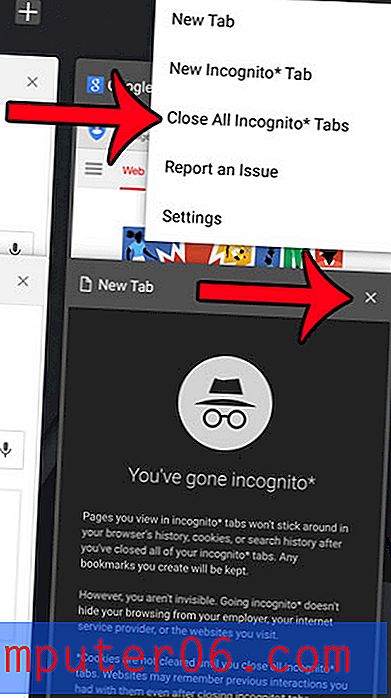
Zadani preglednik Safari na vašem iPhoneu omogućuje i privatno pregledavanje. Ovaj članak će vam pokazati kako koristiti tu značajku.



